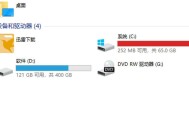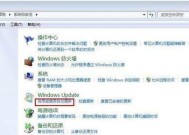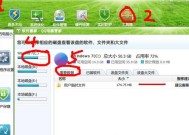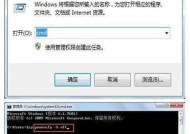如何删除电脑C盘中的无用文件(释放C盘空间的有效方法)
- 家电知识
- 2024-08-22
- 31
- 更新:2024-08-17 19:07:44
随着使用电脑时间的增加,我们常常会发现C盘的空间越来越紧张,这主要是由于我们不断安装和使用各种软件、下载文件等导致的。为了释放C盘空间,让电脑运行更加顺畅,下面将介绍一些有效的方法来删除C盘中的无用文件。

了解C盘空间使用情况
在删除无用文件之前,我们首先需要了解C盘的空间使用情况。打开“我的电脑”,右击C盘,选择“属性”,可以看到当前C盘的总空间和已使用空间。通过了解空间使用情况,我们可以更好地判断哪些文件是无用的。
清理垃圾文件
垃圾文件是指临时文件、回收站中的文件、浏览器缓存等无用的文件。我们可以使用系统自带的“磁盘清理工具”来清理这些垃圾文件。打开“开始”菜单,选择“所有程序”-“附件”-“系统工具”-“磁盘清理”,然后选择C盘进行清理。清理完成后,会释放一些宝贵的空间。
卸载不常用的软件
我们经常会安装各种软件,但并不是每个软件都经常使用。打开“控制面板”,选择“程序”-“程序和功能”,可以看到已安装的软件列表。找出不常用的软件,点击右键选择“卸载”,将其彻底删除。通过卸载不常用的软件,可以节省大量的C盘空间。
清理下载文件夹
下载文件夹是存放我们下载文件的地方,很多时候我们会忘记清理其中的文件。打开下载文件夹,按照文件的类型、大小等进行分类,然后删除不需要的文件。同时,还可以考虑更改下载路径,将文件保存在其他磁盘上,减少C盘的负担。
删除临时文件夹中的内容
临时文件夹是存放临时数据的地方,随着时间的推移,这些临时文件会逐渐积累。打开“运行”对话框(Win+R),输入“%temp%”并回车,可以打开临时文件夹。选中所有文件和文件夹,然后按下Shift+Delete键彻底删除。删除临时文件可以释放一些C盘空间。
清理浏览器缓存
浏览器缓存是存储网页、图片等信息的地方,随着浏览的网页越多,缓存文件也会越来越大。打开浏览器的设置选项,找到“清除缓存”或者“清理数据”的选项,选择清理C盘的缓存文件。清理浏览器缓存可以释放一些宝贵的空间。
删除重复文件
有时候我们会不小心将同一个文件保存多次,导致C盘空间浪费。通过使用专业的重复文件查找工具,可以快速找出重复的文件,并进行删除。删除重复文件可以有效地释放C盘空间。
整理桌面文件
桌面上乱七八糟的文件不仅影响美观,还会占用C盘空间。将桌面上的文件整理到其他磁盘或者文件夹中,可以让C盘更加整洁,并释放一些空间。
移动个人文件夹
个人文件夹中包含了我们的文档、图片、视频等重要文件。将个人文件夹移动到其他磁盘可以释放C盘空间。在个人文件夹上点击右键,选择“属性”,然后切换到“位置”选项卡,选择一个新的目录作为个人文件夹的存储位置。
清理系统日志文件
系统日志文件是记录系统运行信息的文件,它们会占用一定的空间。打开“事件查看器”,选择“Windows日志”-“应用程序”,右键点击日志并选择“清除日志”。清理系统日志可以释放一些C盘空间。
清理系统更新文件
系统更新文件是存放系统更新安装包的地方,随着系统的不断更新,这些文件也会不断增长。打开“计算机”,进入C盘的“Windows”文件夹,找到“SoftwareDistribution”文件夹,将其中的内容全部删除。清理系统更新文件可以释放一些宝贵的空间。
使用磁盘整理工具
磁盘整理工具可以对C盘中的文件进行整理和优化,从而释放出更多的空间。我们可以选择一款可靠的磁盘整理工具,按照其使用说明进行操作。使用磁盘整理工具可以大幅度地提高C盘的利用率。
清理回收站
回收站是存放已删除文件的地方,经常会占用一定的空间。打开回收站,选中所有文件,然后点击“清空回收站”。清空回收站可以释放一些C盘空间。
删除临时数据库文件
有些软件会在C盘中生成临时数据库文件,这些文件可以删除以释放空间。打开“运行”对话框(Win+R),输入“%appdata%”并回车,找到相应软件的文件夹,将其中的临时数据库文件删除。
通过以上一系列的方法,我们可以有效地删除C盘中的无用文件,从而释放出更多的空间。保持C盘的适当空余空间可以让电脑运行更加顺畅,并提高工作效率。同时,定期清理C盘也有助于保护电脑的安全和稳定运行。相信通过这些方法,你能轻松解决C盘满的问题。
解决电脑C盘满了的问题
随着时间的推移,我们的电脑C盘上可能会积累大量的无用文件,导致存储空间不足而影响电脑的运行速度。本文将为大家介绍如何删除这些无用文件,从而解决C盘满了的问题。
为什么电脑C盘会满?
随着我们使用电脑的时间越来越长,C盘上会积累很多临时文件、下载的文件、软件安装包等,这些文件占据了大量的存储空间,导致C盘满了。
查看C盘空间使用情况
在解决C盘满了的问题之前,我们首先需要查看C盘的空间使用情况。点击“我的电脑”,右击C盘,选择“属性”,可以看到C盘已使用和可用的存储空间。
清理回收站
回收站是电脑中存储已删除文件的地方。在回收站中,我们可以找到并永久删除一些不需要的文件,从而释放C盘的空间。
清理临时文件
在电脑上,很多软件或系统会生成临时文件,这些文件占据了大量的存储空间。我们可以通过清理临时文件夹来释放C盘的空间。
删除无用的下载文件
在浏览器下载文件时,我们经常会选择保存到默认下载路径中。但是,下载的文件有时候可能是我们不需要的,这些文件会占据C盘的空间。我们可以删除这些无用的下载文件来释放存储空间。
卸载不常用的软件
电脑中安装了很多软件,但有些软件我们可能已经很久没有使用过了。这些不常用的软件占据了C盘的空间。我们可以通过控制面板中的“程序和功能”来卸载这些软件。
删除大文件
有时候,我们可能会保存一些大文件,比如电影、视频等。这些大文件占据了大量的存储空间。我们可以在C盘中找到这些大文件并进行删除或者移动到其他磁盘上。
清理系统日志
系统日志是记录操作系统运行情况的文件,而这些日志文件也会占用C盘的空间。我们可以通过“事件查看器”来清理这些系统日志文件。
清理浏览器缓存
浏览器在我们使用过程中会产生大量的缓存文件,这些文件会占据C盘的空间。我们可以在浏览器设置中找到清理缓存的选项,定期清理浏览器缓存可以释放C盘的存储空间。
压缩文件和文件夹
有些文件和文件夹可以进行压缩,从而减小占据的空间。我们可以通过右击文件或文件夹,选择“发送到”->“压缩(zip)文件”来进行压缩。
清理桌面文件
桌面上积累了很多文件,这些文件也会占据C盘的空间。我们可以整理桌面,将不需要的文件删除或者移动到其他位置。
清理垃圾文件
在电脑中有很多垃圾文件,比如垃圾邮件、垃圾下载等,这些文件也会占用C盘的存储空间。我们可以使用专门的垃圾清理软件来删除这些垃圾文件。
移动部分文件到其他磁盘
如果C盘真的没有足够的存储空间了,我们可以考虑将一些不常用的文件移动到其他磁盘上,比如D盘或外部硬盘。
定期清理C盘
为了保持C盘的存储空间,我们应该定期进行清理。每隔一段时间,我们应该查看C盘中的文件,删除不需要的文件,并保持C盘的整洁。
通过删除无用文件、清理回收站、清理临时文件、卸载不常用的软件、删除大文件等方法,我们可以解决电脑C盘满了的问题。定期清理C盘将有助于提高电脑的运行速度,并为我们提供更多的存储空间。